
Tryby koncentracji są nowością "ostatni" de Apple z których możemy wiele zyskać. Tryb koncentracji „Prowadzenie” nie jest domyślnie dostępny, użytkownik musi go dodać. Podczas jazdy iPhone automatycznie reaguje na wiadomości, które wysyła do znajomych i rodziny, wyjaśniając, że w tej chwili nie możemy odpowiadać, ale w sposób przyjazny, bez polegania na chłodnych odpowiedziach.
Najgorszą rzeczą dla Twojego bezpieczeństwa i bezpieczeństwa innych podczas jazdy jest interakcja z telefonem, a zwłaszcza próba wysyłania SMS-ów. Czasami jednak chcesz poinformować innych, że nie jesteś dostępny podczas jazdy. Apple oferuje automatyczną reakcję, aby pomóc. Zobaczmy, jak iPhone automatycznie reaguje na wiadomości podczas jazdy!
Jak skonfigurować wiadomości automatycznej odpowiedzi na iPhonie
Ta wskazówka działa na każdym iPhonie z iOS 15 lub później. Prowadzenie pojazdu to obecnie jedyny tryb skupienia, który umożliwia automatyczne odpowiadanie na wiadomości tekstowe na iPhonie, ale inne mogą zawierać funkcję automatycznej odpowiedzi w późniejszych aktualizacjach.
Jednak tekst automatycznej odpowiedzi iPhone'a może nam się nie spodobać, dzięki czemu możemy łatwo dostosować wiadomość do tych lub innych okazji, w którym chcesz wysyłać automatyczne odpowiedzi tekstowe ze swojego iPhone'a.
Jak korzystać z trybu samochodowego na iPhonie
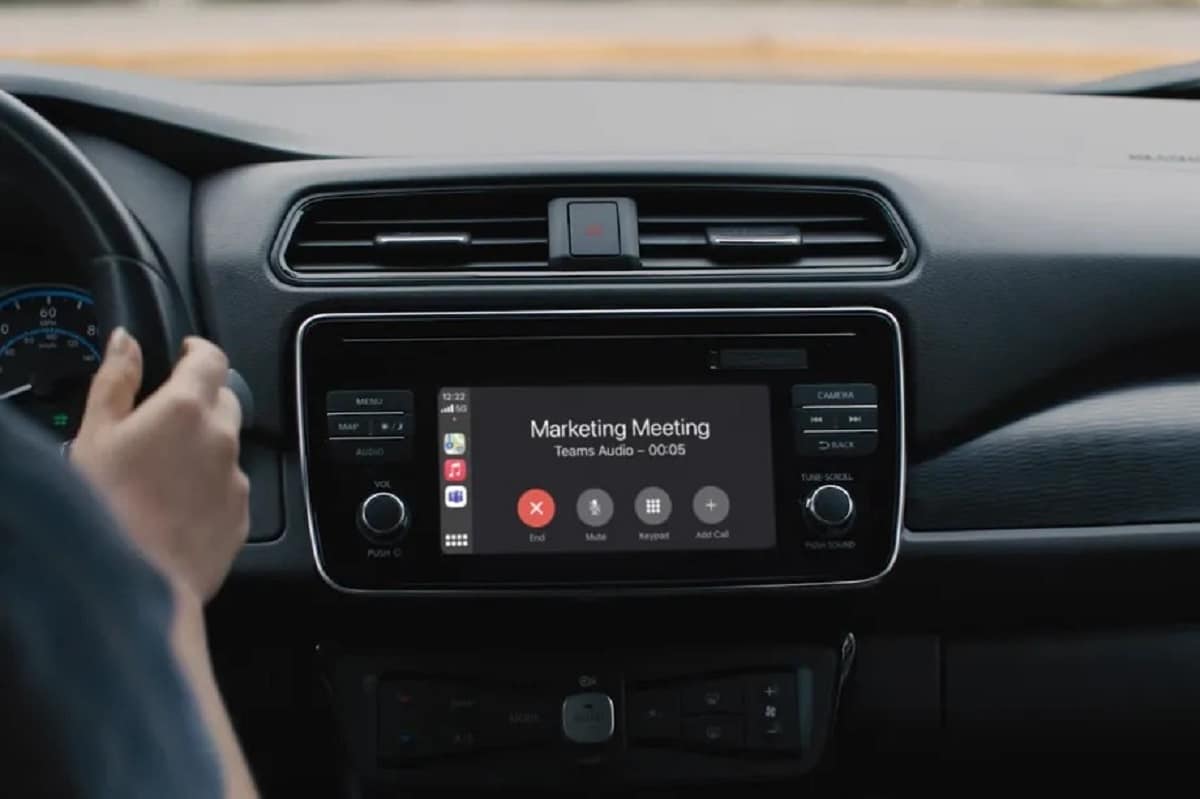
Aby skonfigurować go na swoim iPhonie, wykonaj poniższe kroki, jest to bardzo proste:
- Pierwsze otwarcie ustawienia i dotyka «Sposoby koncentracji»
- Jeśli nie widzisz drogi Napędowy, naciśnij klawisz + który znajduje się w prawym górnym rogu.
- Następnie wciśnij Automatyczna odpowiedź.
- Wybierz, kto otrzyma Twoje automatyczne odpowiedzi: Nikt, Ostatnie, Ulubione lub Wszystkie kontakty.
- Jeśli wybierzesz opcję Nikt, Automatyczna odpowiedź zostanie wyłączona.
- Jeśli wybierzesz opcję Ostatnie, kontakty, na które odpowiedziałeś w ostatnim dniu, otrzymają automatyczną wiadomość tekstową z odpowiedzią, gdy włączysz Fokus.
- Jeśli wybierzesz Ulubione, kontakty na Twojej liście ulubionych otrzymają automatyczną wiadomość tekstową z odpowiedzią.
- Jeśli wybierzesz opcję Wszystkie kontakty, wszystkie Twoje kontakty otrzymają automatyczną odpowiedź na wiadomość tekstową.
Edytuj wiadomość z automatyczną odpowiedzią, aby zawierała dowolną treść
Jeśli odpowiedzi automatyczne nie działają zgodnie z oczekiwaniami, sprawdź ustawienia wiadomości i upewnij się, że przełącznik obok „Stężenie" jest zielony.
Jeśli jest wyłączona, niezależnie od tego, jak ustawiony jest tryb skupienia, żadna automatyczna odpowiedź nie zostanie wysłana, bez względu na wszystko.
Teraz za każdym razem, gdy włączysz tryb Dysku, wybrana grupa kontaktów otrzyma spersonalizowaną automatyczną odpowiedź, gdy będą próbować się z Tobą skontaktować. Poniżej dowiesz się, jak zaplanować wysłanie wiadomości tekstowej na iPhonie.
Możesz także skorzystać z tego triku, aby włączyć automatyczne reakcje nie tylko podczas jazdy, ale nawet wtedy, gdy jesteś na wakacjach lub po prostu odłączasz się na chwilę od technologii.
Jak zmienić wiadomości automatycznej odpowiedzi podczas jazdy na iPhonie

Dostosowanie automatycznych odpowiedzi pozwala nam zaoszczędzić trochę czasu, trzymając ręce na kierownicy i skupiając się na drodze, dzięki czemu dzwoniący wie, że w tym momencie prowadzimy. Dostosowywanie automatycznych reakcji dla trybów ustawiania ostrości, a zwłaszcza dla trybu jazdy, jest łatwe.
Jeśli często korzystasz z trybu samochodowego podczas jazdy na iOS, prawdopodobnie już to wiesz Twój iPhone wycisza wszystkie połączenia przychodzące i automatycznie odpowiada zaprogramowaną wiadomością tekstową. W rzeczywistości jest to bardzo fajna funkcja, ale niektóre osoby mogą chcieć spersonalizować tę wiadomość z automatyczną odpowiedzią, dodając więcej informacji lub po prostu ją nieco personalizując, tak jak w przypadku poczty głosowej.
Zmiana automatycznej wiadomości tekstowej używanej, gdy włączony jest tryb jazdy, jest dość prostą i nieskomplikowaną procedurą. Aby rozpocząć, po prostu wykonaj poniższe czynności.
- Najpierw przejdź do «ustawienia» z ekranu głównego swojego iPhone'a.
- W menu ustawień przewiń w dół i dotknij Sposoby koncentracji, który znajduje się tuż nad opcją Czas ekranu.
- W systemie iOS 15 i nowszych wersjach dotknij lub dodaj, dotykając + w prawym górnym rogu, w trybie ostrości "Napędowy"
- Tutaj przewiń w dół i znajdziesz domyślną wiadomość automatycznej odpowiedzi.
- Wybierz, aby kontynuować.
- Teraz usuń domyślną wiadomość i napisz spersonalizowaną wiadomość tekstową.
- Gdy skończysz, naciśnij «Powrót» aby powrócić do poprzedniego menu.
Domyślnie automatyczne odpowiedzi są włączone tylko dla kontaktów na Twojej liście ulubionych. Aby zmienić to ustawienie, wybierz opcję „Odpowiedz automatycznie”.
- Teraz wybierz „Wszystkie kontakty”, jeśli chcesz aktywować automatyczne odpowiedzi dla wszystkich.
Personalizacja wiadomości

To prawie wszystko, co musisz zrobić. Pomyślnie dostosowałeś swój autoresponder na swoim iPhonie. Domyślny komunikat to «Prowadzę samochód i mam włączony tryb koncentracji. „Zobaczę twoją wiadomość, kiedy dotrę do celu”., ale jak powiedzieliśmy, Możesz go dostosować lub zmienić według własnego uznania.
Odtąd za każdym razem, gdy włączony zostanie tryb jazdy Focus, wszystkie przychodzące połączenia telefoniczne zostaną wyciszone, a spersonalizowana wiadomość, którą właśnie wprowadziłeś, zostanie automatycznie wysłana jako wiadomość tekstowa, aby wybrane kontakty wiedziały, że prowadzisz.
Warto zauważyć, że wybrane przez Ciebie kontakty automatyczne odpowiedzi będą mogły zastąpić Twój tryb koncentracji podczas jazdy, wysyłając „pilne” jako słowo kluczowe w następnej wiadomości tekstowej. Dlatego najlepiej jest włączyć automatyczne odpowiedzi tylko dla Ulubionych.
Oprócz tego możesz skonfigurować awaryjne obejście dla niektórych kontaktów na swoim iPhonie, jeśli nie chcesz, aby ich połączenia lub wiadomości były wyciszane przez tryby ustawiania ostrości, co również można dostosować. I na koniec powiem Ci, że jeśli chcesz trochę poszaleć ze swoim iPhonem, możesz zaplanować godziny według własnych upodobań. dla niektórych trybów koncentracji.
Wnioski
Jak zawsze mam nadzieję, że wiesz, jak iPhone automatycznie reaguje na wiadomości podczas jazdy, a także wiesz, jak personalizować te wiadomości. Jeśli używasz trybów ostrości na swoim iPhonie, daj mi znać w komentarzach.